Win10中隱藏了很多實用小技巧,很多時候能夠讓我們的工作更省力。比方下面要給大家介紹的這幾項功能,我敢保證肯定就有你不知道的,好了,下面我們一起來看看吧!

那些讓你欲罷不能的Win10小技巧
1、圖片批量編號
從數碼相機拷回的照片,大多會帶有很復雜的文件名,這種名稱既不好看也不易於管理。其實Win10內部早就內置好了一項批量改名功能,只要把要編碼的圖片選中,右鍵點擊“重命名”,再將其中一個文件改名為“名稱(X)”(括號裡為數字編號,比如1、2、3……)。回車後,系統即會按照這一規律為每一張圖片綴上不同的編號。
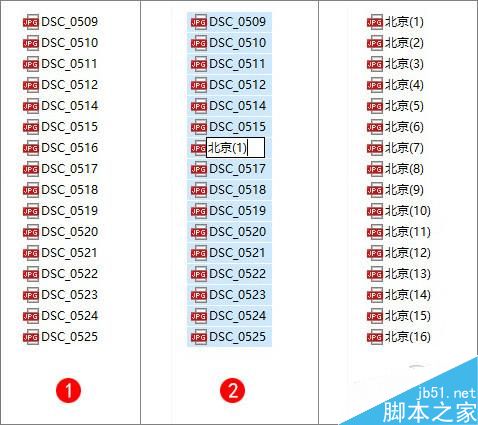
圖片批量編號
2、自動顯示記事記錄時間
很多人喜歡用記事本記事,但缺乏修改時間的記錄,有時會顯得不太方便。其實你完全可以在記事本的開頭,寫上”.LOG”(注意“LOG”必須是大寫)這個一個代碼,然後再按照平時的習慣加入各種內容。再次打開後,就會發現記事本的末尾多出了一串數字,這其實就是你的上一次保存時間。最厲害的是,經過這樣設置後,每次存盤Win10都會自動記錄下最後一次的保存時間,你可以清楚地看到整份文檔的編輯過程。
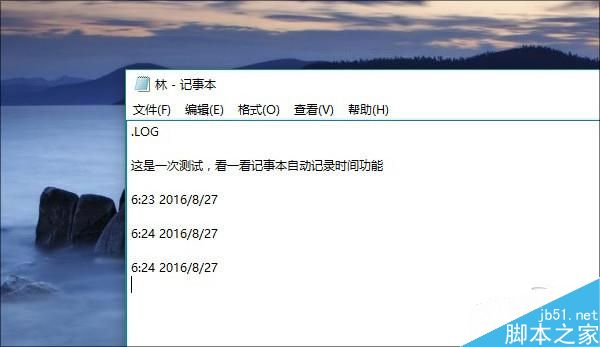
自動顯示記事時間
3、無密碼直接登錄
Win10默認采用Live賬號登錄,但即便你采用的是本地賬號,進入系統前也要經歷一個密碼驗證過程。如果我們不需要,或者電腦就是在家裡獨自使用,能否把這個過程省略呢?答案是可以的。首先點擊開始按鈕右側的Cortana搜索框,輸入字符串“netplwiz”回車。然後點擊你的賬戶,取消“要使用本計算機,用戶必須輸入用戶名和密碼”前面的復選框,確定之後,Win10會要求你輸入一遍密碼以便驗證。再次確定後,電腦就沒有煩人的登錄界面了。
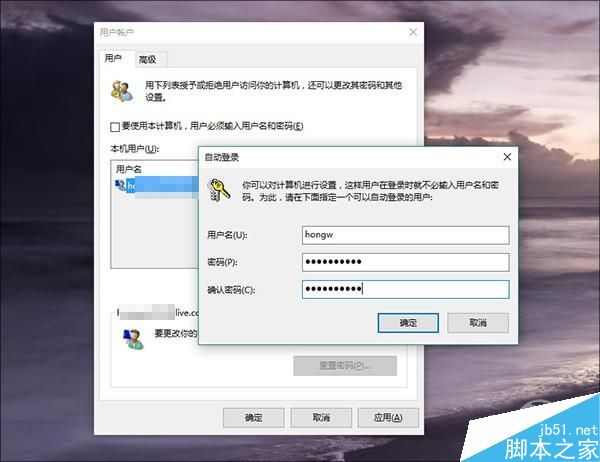
密碼直接登錄
4、一鍵恢復誤關閉的網頁
隨著多頁面浏覽器的流行,我們經常會在桌面上打開一大堆網頁窗口,然而當你覺得這些頁面太LOW而想把它們關閉的話,CUT、CUT、CUT……靠,一不留神把那個原本需要的頁面也給關了。其實Win10早就給我們內置好了一項非常好用的快捷鍵——Ctrl Shift T,當你發現那個很有用的網頁被自己誤關閉之後,你要做的只是將手指頭挪到這三個鍵上,按一下瞬間就能又做回安靜的美男子了。最關鍵的是,這個小技巧在Win10中幾乎通用,除了IE、Edge,Chrome、火狐、360也都沒有問題。
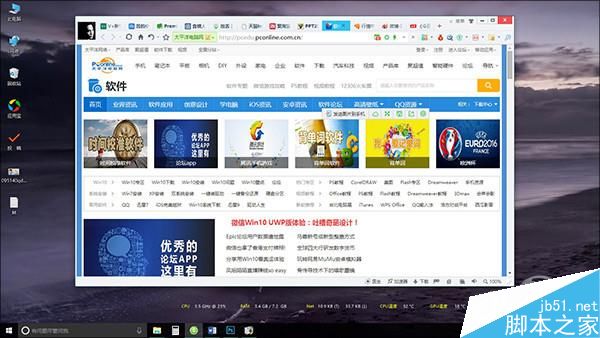
一鍵恢復誤關閉網頁
5、快速截圖不是夢
很多人都曾為截圖而發愁,大多數情況下我們都是安裝一款截圖軟件,或者使用老掉牙的Prt Scr鍵,然後呢,再粘貼到畫圖中導出為圖片格式。好了,是時候讓老司機教大家一招了,這就是Alt Prt Scr,沒錯!就是比你之前的操作多出一個Alt鍵。這組快捷鍵可以將屏幕直接導出成圖片,再麻煩的事也是一鍵搞定。
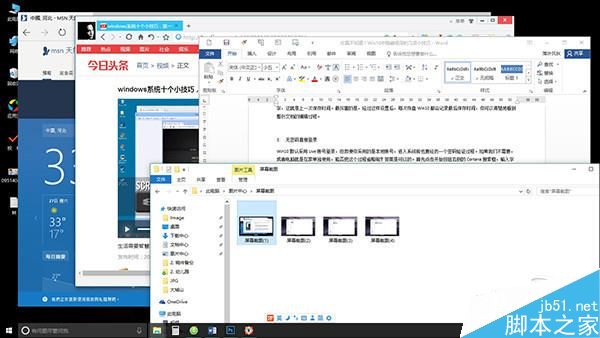
Alt Prt Scr一鍵截屏神器
寫在最後
以上就是Win10的一些快速使用技巧,很顯然,他們都是通用的,Win7、Win8、Win8.1、Win10裡幾乎都可以照搬。好了,如果你有什麼好點子也可以發過來和我們分享。